 ScreenTipsは、単語、フレーズ、またはおそらくあなたがMS wordでそれの上にマウスを置くときにテキストのボックスを表示するグラフィックです。 通常、Screentipは、あなたのマウスをホバリングしている上の項目に関する詳細を提供します。 MS Wordを使用している間、あなたのすべてがある時点でそれらを見たことがあると確信しています。 しかし、ScreenTip機能を使用してWord2010文書でツールチップを再作成できることをご存知でしたか? いいえ?
ScreenTipsは、単語、フレーズ、またはおそらくあなたがMS wordでそれの上にマウスを置くときにテキストのボックスを表示するグラフィックです。 通常、Screentipは、あなたのマウスをホバリングしている上の項目に関する詳細を提供します。 MS Wordを使用している間、あなたのすべてがある時点でそれらを見たことがあると確信しています。 しかし、ScreenTip機能を使用してWord2010文書でツールチップを再作成できることをご存知でしたか? いいえ?
以下の手順に従って、方法を学習します。
まず、スクリーンヒントが有効になっていることを確認する必要があります。
- ファイル|オプションをクリックします。
- 左側のペインの一般タブに移動し、ScreenTipスタイル領域で、ScreenTipsで機能の説明を表示を選択します。
ScreenTips機能が有効になっていることが確認できたので、ScreenTipを単語、フレーズ、またはオブジェクトにリンクできます。
以下の手順に従って、以下の方法を学習します。:
- スクリーンヒントを添付したい単語、フレーズ、またはオブジェクトを選択し、ブックマークを挿入します。
- Word2010では、”挿入”タブをクリックし、”リンク”領域の”ブックマーク”をクリックします。
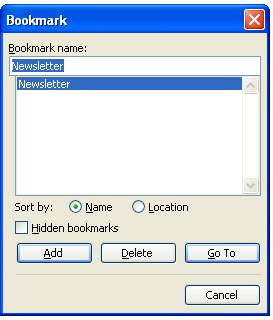
- あなたのしおりにあなたが覚えている名前を付けなさい。 ほとんどの人々はそれをに好んでいる単語と彼らのしおりに同じ名前を付ける。
- 追加をクリックします。
- 今、あなたはちょうどあなたのScreenTipを作る必要があります。
- テキスト、フレーズ、またはオブジェクトを再度選択します。
- Ctrl+Kをクリックすると、ハイパーリンクの挿入ダイアログボックスが表示されます。
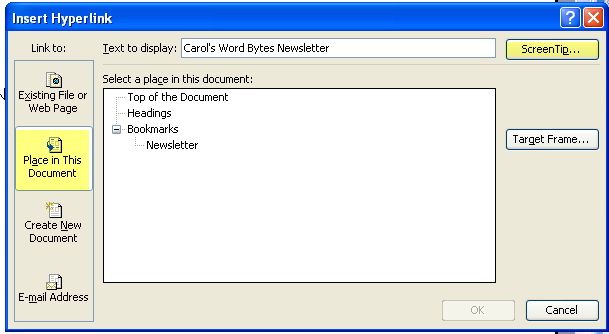
- ダイアログボックスの左側にある”この文書に配置”ボタンをクリックします。
- 単語は場所のリストを表示します。 そのリストで、作成したブックマークの名前を選択します。
- スクリーンショットボタンをクリックします。
- Wordは、ハイパーリンクの設定ScreenTipダイアログボックスを表示します。
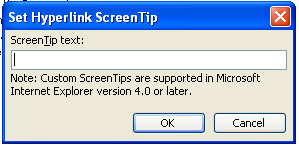
- あなたのScreenTipのために使用したいテキストを入力します。
- をクリックします。
- もう一度OKをクリックして、ハイパーリンクの挿入ダイアログボックスを閉じます。
今、誰かが単語やフレーズの上に置いたときにScreenTipが表示されます。 彼らはハイパーリンクに従うことを決定した場合、彼らはちょうどブックマークですぐに戻ってしまいます。
あなたのフレーズは、青色の下線付きのテキストで、リンクであるかのように表示されます。 このタイプの書式設定を使用しない場合は、ハイパーリンクされたフレーズに別の書式を適用するか、ハイパーリンクスタイルの特性を変更します。